Windows インストーラー クリーンアップ ユーティリティ: ダウンロードして実行する方法
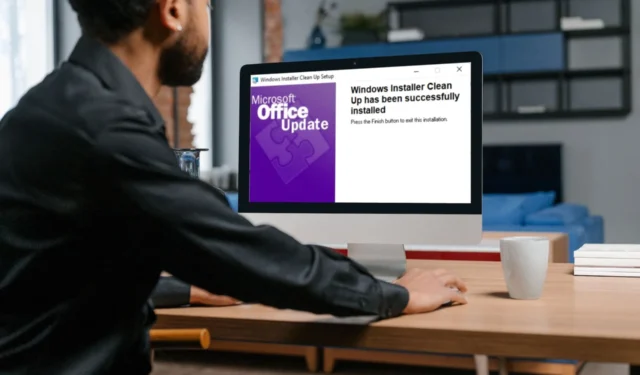
プログラムをインストールした後で、そのプログラムが必要ないことに気づいたり、アプリのインストールが失敗したりしたことがある場合は、Windows インストーラー クリーンアップ ユーティリティをご存知かもしれません。
このツールは以前のバージョンの Windows で利用できましたが、新しいバージョンでもダウンロードできる方法を示します。
Windows インストーラー クリーンアップ ユーティリティは何をしますか?
Windows インストーラー クリーンアップ ユーティリティは、無効なレジストリ エントリやその他のシステム ガベージを削除するのに役立つツールです。このようなファイルは、 PC の動作が極端に遅くなったり、その他のパフォーマンスの問題を引き起こす可能性があります。
このユーティリティを使用すると、コンピュータをスキャンして既知の問題を検出し、修復することができます。このユーティリティは、Windows インストーラー テクノロジを使用してコンピューターにインストールされたプログラムをアンインストールする方法も提供します。
その他の有益な目的には次のようなものがあります。
Windows インストーラー クリーンアップ ユーティリティをダウンロードするにはどうすればよいですか?
- Microsoftはこのツールを棚上げし、ダウンロードの提供を停止した。
- このツールは無料でダウンロードでき、引き続きユーティリティを使用できますが、Microsoft は今後このユーティリティを更新しません。
- このユーティリティは以前のバージョンの Windows 用に構築されているため、Windows 10 や 11 などの新しいバージョン用にダウンロードする場合は、互換性がなかったり、問題が発生したりする可能性があります。
- Windows 10 や 11 などの新しい Windows ユーザー向けに、Microsoft は Windows インストーラー クリーンアップ ユーティリティを Microsoft Fixit ツールに置き換えましたが、後に廃止されました。
- このツールは廃止されたため、Microsoft の公式サイトでは入手できなくなったため、サードパーティのサイトからダウンロードする必要があります。
- これらのサイトの多くは信頼できないため、ダウンロードする前に、信頼できるウイルス対策ソフトウェアによってシステムがバックアップされていることを確認してください。
ダウンロードするには、次の手順に従ってください。
- ブラウザを起動し、Windows クリーンアップ ユーティリティ ツールをダウンロードします。
- ファイルの場所を開き、それを右クリックして、「開く」を選択して起動します。exeファイル。
- 「実行」をクリックします。
- 「次へ」をクリックします。
- [使用許諾契約書に同意します] チェックボックスをオンにして、[次へ]をクリックします。
- もう一度「次へ」をクリックし、ウィザードがインストールを完了するまで待ちます。
- 最後に、「完了」をクリックします。
- インストールされているツールを見つけてクリーンアップを開始します。
Windows インストーラー フォルダーを削除しても安全ですか?
Windows インストーラー フォルダーは、システムのすべての Windows インストーラー データが含まれる隠しフォルダーです。コンピュータに多数のプログラムがインストールされている場合、ファイルやレジストリ キーが含まれるため、サイズがかなり大きくなる可能性があります。
このフォルダーを削除すると、多くのアプリケーションにアクセスできなくなります。フォルダー全体を削除するのではなく、ディスク クリーンアップを実行するか、ハード ドライブの空き容量を増やす他の方法を見つけることをお勧めします。
幸いなことに、PC をクリーンアップしたい場合は、他のオプションも引き続き利用できます。Windows 11 には、自由に使える修復ツールが多数組み込まれています。たとえば、Windows 11 のプログラムのインストールおよびアンインストールのトラブルシューティング ツールは、Windows インストーラー クリーンアップ ユーティリティのレプリカです。
Windows インストーラー クリーンアップ ユーティリティを現在も使用しているかどうか、またこれまでの経験 (特に新しい Windows バージョン) をお知らせください。



コメントを残す